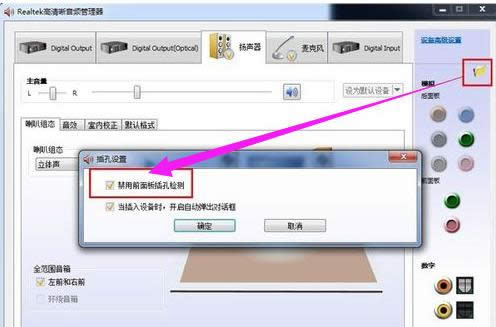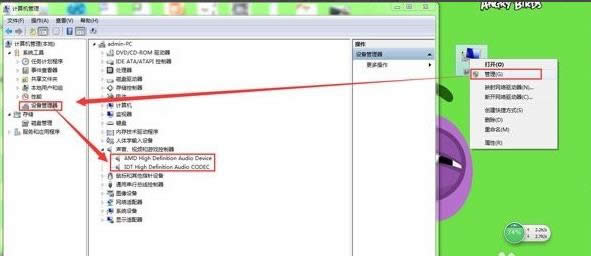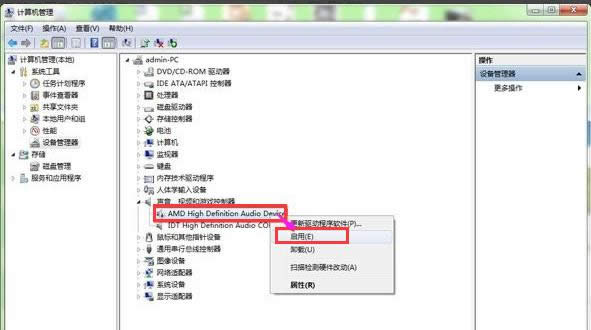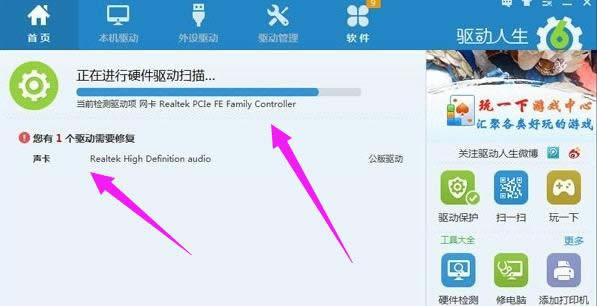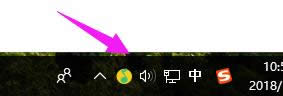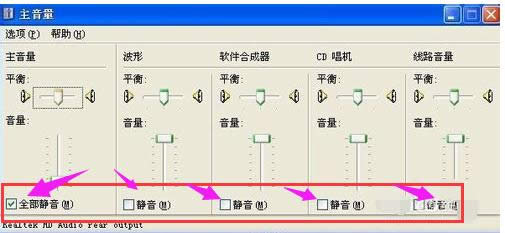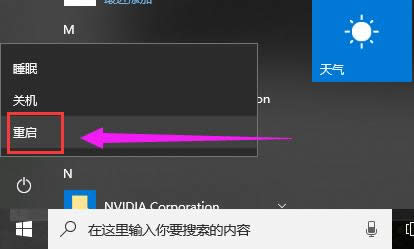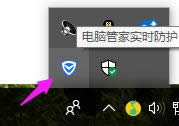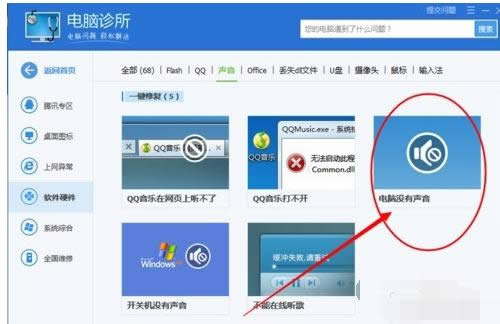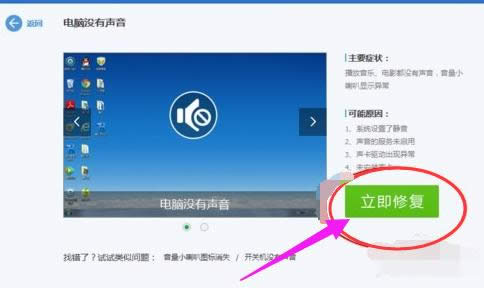推薦系統(tǒng)下載分類: 最新Windows10系統(tǒng)下載 最新Windows7系統(tǒng)下載 xp系統(tǒng)下載 電腦公司W(wǎng)indows7 64位裝機萬能版下載
電腦沒聲音了如何恢復,本文教您如何恢復電腦聲音
發(fā)布時間:2021-12-19 文章來源:深度系統(tǒng)下載 瀏覽:
|
Windows 7,中文名稱視窗7,是由微軟公司(Microsoft)開發(fā)的操作系統(tǒng),內(nèi)核版本號為Windows NT 6.1。Windows 7可供家庭及商業(yè)工作環(huán)境:筆記本電腦 、平板電腦 、多媒體中心等使用。和同為NT6成員的Windows Vista一脈相承,Windows 7繼承了包括Aero風格等多項功能,并且在此基礎(chǔ)上增添了些許功能。 在休閑時,使用電腦觀看電影、聽音樂都是少不了聲音,一般來說電腦是會有聲音的,當然電腦也出現(xiàn)沒有聲音的問題情況,而且原因是有多種的,使得一些用戶束手無策,為此,小編就給大家?guī)砹嘶謴碗娔X聲音的解決方法了。 現(xiàn)在,我們的一些工作是離不開電腦的,可想而知電腦的作用是多么的大。不過有喜有憂,有時候電腦聲音異常或沒有聲音,部分用戶下載安裝或更新聲卡驅(qū)動后,電腦仍然沒有聲音或異常,怎么解決?下面,小編就給大家分享電腦沒聲音了恢復方法了。 如何恢復電腦聲音 聲卡控制面板設(shè)置 (部分聲卡都會有這方便的問題,如:Realtek、via)
恢復聲音載圖1 打開音頻管理器,點擊右側(cè)插孔設(shè)置,勾選禁用前面板插孔檢測,點擊:確定。 設(shè)備管理器聲卡被禁用 打開計算機,點擊管理,點擊設(shè)備管理器,查看聲音、視頻和游戲控制器。檢查聲卡在設(shè)備管理器中有沒有被禁用。
恢復聲音載圖2 解決方法:右鍵點擊聲卡查看,如果已被禁用則會有“啟用”選項,點擊啟用即可。
電腦沒聲音載圖3 聲卡驅(qū)動安裝不成功 聲卡驅(qū)動安裝不成功主要表現(xiàn)為以下兩種。一般聲卡驅(qū)動正常的情況,通常設(shè)備管理器里會有“Realtek”“VIA”“IDT”等聲卡品牌名稱,缺少了前綴的這些品牌名稱可能驅(qū)動安裝不成功,還有一種就是常見聲卡驅(qū)動出現(xiàn)的感嘆號的情況。
電腦沒聲音載圖4 解決方法:重新檢測安裝聲卡驅(qū)動,下載安裝最新版驅(qū)動人生,打開軟件并點擊立即檢測,根據(jù)提示進行修復或重新下載安裝聲卡驅(qū)動即可。 鼠標移動到桌面右下角。 找到并雙擊一個小喇叭的圖標。
恢復電腦聲音載圖5 雙擊后,這時會彈出一個窗口。 在這個窗口中,將全部靜音這個選項前面的√去掉。
恢復聲音載圖6 將選項前面的√去掉后,返回電腦查看是否有聲音。 如果還沒有聲音,請重啟一下電腦。
電腦沒聲音載圖7 首先打開電腦中安裝的管理軟件,
電腦沒聲音載圖8 打開后選擇工具箱。在工具箱下找到電腦診所,這里是解決很多問題的樞紐中心。進入明細頁面找到聲音,“對癥下藥”。
電腦載圖9 選擇電腦沒有聲音一項。接著選擇一鍵修復。
恢復電腦聲音載圖10 關(guān)于電腦沒聲音了如何恢復,小編就跟大家講到這里了。 Windows 7簡化了許多設(shè)計,如快速最大化,窗口半屏顯示,跳轉(zhuǎn)列表(Jump List),系統(tǒng)故障快速修復等。Windows 7將會讓搜索和使用信息更加簡單,包括本地、網(wǎng)絡(luò)和互聯(lián)網(wǎng)搜索功能,直觀的用戶體驗將更加高級,還會整合自動化應用程序提交和交叉程序數(shù)據(jù)透明性。 |